ccMonCompte
> Mon profil¶
Le menu Mon profil, accessible à partir d’un clic sur l’avatar de l’utilisateur, permet de gérer les informations principales de l’utilisateur connecté.
Il est composé des onglets :
Mais aussi des boutons :
Remarque :
Il est possible d’exporter et d’importer le paramétrage de l’écran d’accueil d’un utilisateur. Consulter Exporter et importer un tableau de bord.
Mes informations¶
Cet onglet permet à l’utilisateur connecté de mettre directement à jour les informations le concernant : état civil, adresses mails, etc.
Si une photo ou un avatar a été défini, c’est notamment ici qu’il est possible de d’indiquer si celui-ci sera visible ou non sur le portail client.
Mon affichage¶
Cet onglet permet de modifier l’affichage d’artis.net sur les critères suivants :
Entête tableaux,
Zones de saisies,
Liens,
Textes,
Police,
Taille du texte,
Menu.
En modifiant une valeur, le rendu s’affiche dans les sections Prévisualisation du style en lecture/modification.
Mes notifications¶
Cet onglet permet de gérer les règles de notifications concernant le workflow, et ce par domaine :
Services : DIT, CRIT, IT : consulter Synoptique des services
Achats/ventes :
Devis client, consulter Statut du devis,
Commande client, consulter Les différents états de la commande client,
Commande client - État livrabilité, consulter Les différents états du reste à livrer,
Livraison client, consulter Les états d’une livraison client,
Facture client - État facture, consulter État de facture,
Facture client - État envoi, consulter État d’envoi,
Commande fournisseur, consulter États de la commande fournisseur
Affaires/Financements/Rachats :
Affaire - État livraison, consulter Les statuts d’une affaire,
Affaire - État facturation, consulter Les statuts d’une affaire,
Affaire - État commercial, consulter Statut Avant-vente
Financement client, consulter Créer un dossier de financement,
Rachat - État dossier, consulter Les états d’un rachat,
Rachat - État facturation, consulter Les états de facturation du dossier de rachat.
Règles pour la société¶
Les Règles pour la société sont celles définies dans la table de décision TD_NOTIFICATION_CHANGEMENT_ETAT par un consultant ARTIS ou par l’administrateur. Il est possible de personnaliser ces règles en changeant le type de notification.
Exemple : Une notification par mail est transmise au changement d’état de l’Intervention de à planifier vers planifiée, l’utilisateur peut modifier le type de notification pour lui-même, de Par mail à Par notification.
Mes règles¶
L’utilisateur peut ajouter, pour son propre compte, une règle de notification pour un évènement dont il n’est pas déjà destinataire, c’est-à-dire qui n’est pas présente dans la section Règles pour la société. Ces paramètres ne concerneront que l’utilisateur.
Sélectionner au préalable le domaine de notification,
Cliquer sur le bouton

le Type de donnée,
l’État de départ,
l’État de destination,
Dans la section Restrictions générales, sélectionner les éléments pour lesquels une notification (ou un mail) doit être générée :
la ou les Organisations internes concernées,
le ou les Clients, Classifications client concernés,
la Source de données,
Dans la section Restrictions spécifiques Services, sélectionner (uniquement pour le domaine des services) :
la ou les Natures, Types de DIT et Domaines concernés,
Dans la section Action, sélectionner le moyen de notification,
Cliquer sur le bouton
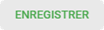
Ma synchronisation agenda¶
La synchronisation avec un calendrier externe permet d’afficher les rendez-vous externes dans le planning artis.net et ainsi d’exporter les temps non-productifs et les interventions vers ce calendrier.
Mon calendrier externe¶
Les calendriers externes compatibles avec la synchronisation sont :
Microsoft Exchange,
Sous réserve de compatibilité, les calendriers utilisant le protocole CalDAV. Contacter ARTIS pour étudier la faisabilité de l’interfaçage.
Attention !
La mise en place de la synchronisation interne nécessite un paramétrage technique : les types de calendrier qui n’auront pas été préalablement configurés ne seront pas sélectionnables.
Contacter le service client ARTIS pour plus d’informations. Des informations techniques seront alors requises, par exemple l’URL des webservices du serveur Exchange, etc.
Mon planning¶
Mes rendez-vous correspondent aux évènements enregistrés dans le calendrier externe. Si leur affichage est activé, ils apparaîtront dans le planning artis.net avec la couleur sélectionnée.
Les indisponibilités de mes collègues correspondent aux rendez-vous enregistrés par les collègues dans leur calendrier externe. Si leur affichage est activé, ils apparaîtront dans le planning artis.net avec la couleur sélectionnée.
Remarque :
Par défaut, l’accès aux détails pour les indisponibilités des collègues est indisponible. Il nécessite que le compte utilisateur Exchange ait une autorisation en lecture sur les calendriers d’autres utilisateurs.
L’accès à cette information peut être ponctuelle : sans l’activer en permanence, en cliquant sur l’icône calendrier directement dans le planning.
Synchronisation manuelle¶
Si les options sont actives, définir une synchronisation manuelle des interventions ou des temps non productifs avec le calendrier externe est possible. Pour cela, depuis le planning, sélectionner l’intervention ou le temps non productif, faire un clic droit et sélectionner Synchroniser.
Vers le calendrier externe : toute modification dans artis.net sera répercutée dans le calendrier externe.
Depuis le calendrier externe : toute modification de date dans le calendrier externe sera répercutée dans artis.net.
Remarque :
La synchronisation manuelle n’est pas disponible pour les actions commerciales.
Ma synchronisation automatique des interventions¶
Cette section permet de définir une synchronisation automatique des interventions (services) et les actions commerciales (CRM) entre le planning artis.net et le calendrier externe. La synchronisation peut être globale ou selon critères. Plusieurs règles avec des critères distincts peuvent être paramétrées.
Vers le calendrier : toutes les interventions créées et planifiées pour vous, correspondant aux critères sélectionnés, seront exportées vers le calendrier externe. Toute modification dans artis.net sera répercutée dans le calendrier externe.
Depuis le calendrier : toute modification de date dans le calendrier sera répercutée dans artis.net.
Remarque :
Pour pouvoir synchroniser les actions commerciales, il est impératif d’ajouter une ligne sans paramètre dans ce tableau. Une fois enregistrée, elle s’affichera comme “Aucune restriction”.
Ma synchronisation automatique des temps non productifs¶
Cette section permet de définir une synchronisation automatique des TNP (Temps Non Productif) entre le calendrier artis.net et le calendrier externe. Sélectionner la ou les catégories à synchroniser (* pour toutes).
Vers le calendrier : toutes les catégories sélectionnées seront exportées vers le calendrier externe. Toute modification dans artis.net sera répercutée dans le calendrier externe.
Depuis le calendrier : toute modification de date dans le calendrier sera répercutée dans artis.net.
Collecte de mails¶
Cette fonctionnalité est disponible à partir de la version 4.9.0 d’artis.net.
Cette fonctionnalité est soumise à licence et un paramétrage technique doit être réalisé pour chaque domaine de messagerie afin d’autoriser artis CRM à accéder à une boîte mail. Contacter ARTIS pour plus d’informations.
Dans cet onglet, l’utilisateur a la possibilité de paramétrer les dossiers des boîtes mails personnelles qu’il souhaite interfacer avec artis CRM
Les messages des dossiers sélectionnés seront accessibles depuis le menu  Mail.
Mail.
De la même manière, il est également possible de donner accès à une boîte mail pour une unité organisationnelle, par exemple pour une boîte mail “de service”, consulter Onglet Collecte de mails.
L’objectif de ce paramétrage est de permettre l’intégration rapide dans les fiches clients ou dans une affaire des mails reçus dans une boîte mail professionnelle. Seuls les adresses mails connus d’artis CRM sont collectés. L’utilisateur choisit ensuite ce qui doit advenir de chaque mail. Une fois le choix opéré, artis CRM peut archiver ou supprimer le mail dans la boîte mail externe, afin d’éviter un double traitement. Consulter menu Mail.
Cliquer sur le bouton

Cliquer sur le bouton

Renseigner :
l’Adresse mail,
le Mot de passe associé (à l’ajout de certaines boîtes mails, notamment pour Office365, l’authentification est assurée par un service externe : cliquer alors sur le lien de vérification qui s’affiche dans le message à l’enregistrement de l’écran),
Cliquer sur le bouton
 afin de s’assurer que la communication entre artis.net et le serveur de messagerie est opérationnelle. Si ce n’est pas le cas, vérifier la saisie ou contacter ARTIS pour s’assurer que le domaine a bien été configuré pour être accessible,
afin de s’assurer que la communication entre artis.net et le serveur de messagerie est opérationnelle. Si ce n’est pas le cas, vérifier la saisie ou contacter ARTIS pour s’assurer que le domaine a bien été configuré pour être accessible,Renseigner la Période de collecte (jours) :
les mails reçus au delà de “J+valeur définie” ne seront pas collectés (période glissante donc),
les mails collectés qui n’auront pas été associés à un client ou à une affaire sont supprimés d’artis CRM,
Dans le champ Qui voit les mails ?, sélectionner si les mails doivent être visibles par tout le monde, par l’utilisateur connecté uniquement ou par l’utilisateur connecté et des collaborateurs désignés,
La case ☑ Synchronisation active permet d’activer ou au besoin d’interrompre temporairement la collecte des mails,
Dans la section Répertoires collectés :
Cliquer sur le bouton

Sélectionner le ou les répertoire(s) à collecter,
Cliquer sur le bouton

Pour chaque répertoire :
Synchronisation auto :
☐ les mails de ce répertoire seront collectés à la demande de l’utilisateur,
☑ les mails de ce répertoire seront collectés périodiquement, sans intervention de l’utilisateur,
Actions définit l’action qui sera effectuée sur chaque mail de ce répertoire dans la messagerie source, lorsque l’utilisateur aura soit associé le mail à une affaire, à la fiche client ou soit l’aura supprimé :
Archiver : Déplacement du mail dans un répertoire défini dans le champ “Répertoire d’archivage”,
Supprimer : Attention ! Il s’agit d’une suppression définitive dans la messagerie source. Si l’utilisateur préfère passer par la corbeille, sélectionner l’action Archiver et le répertoire d’archivage “Corbeille” (parfois nommé “Trash”),
Répertoire d’archivage : si Archiver est sélectionné dans le champ Action, définit le répertoire dans lequel le mail sera archivé dans la messagerie source ; cliquer sur le bouton
 pour sélectionner le répertoire correspondant,
pour sélectionner le répertoire correspondant,
Cliquer sur le bouton
 ou F2
ou F2
Il est possible de réitérer l’opération pour d’autres boîtes mails personnelles.
Utiliser le bouton  pour désactiver définitivement la collecte sur cette boîte mail.
pour désactiver définitivement la collecte sur cette boîte mail.
Utiliser la liste déroulante Mes boites/Toutes pour filtrer l’affichage sur les boîtes mails partagées ou non.
Consulter également Menu Mail.
Remarques :
Il n’est pas possible de :
Sélectionner plusieurs fois le même répertoire collecté,
Sélectionner le même dossier comme répertoire collecté et répertoire d’archivage.
Ma check-list¶
Il s’agit d’une liste informelle où l’utilisateur peut noter des tâches à réaliser. Ces tâches peuvent ensuite être modifiées, marquées comme réalisées ou supprimées quand il n’est plus nécessaire de les voir affichées.
Ces tâches peuvent être affichées sur la page d’accueil de l’utilisateur.
Extractions planifiées¶
Cet onglet permet de gérer les tâches planifiées d’exports de tableaux de requête. Consulter Planification.
Pièces jointes¶
Cet onglet permet de :
stocker des documents personnels,
récupérer les fichiers correspondant aux tâches planifiées d’exports de requête (1).
S’il ne contient pas de pièce jointe, il n’est visible qu’en modification.
(1) Attention !
À partir de la version 4.2.8 d’artis.net, l’utilisateur dispose de 30 jours calendaires pour récupérer les documents issus des extractions planifiées. Au delà de ce délai (pour les documents concernés, la date est précisée dans la colonne “Date de suppression”), ceux-ci sont supprimés définitivement et automatiquement de la GED/du serveur.
Contacter ARTIS pour plus d’informations.
Consulter Pièces jointes.
Mon accueil¶
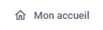
Cette action permet d’accéder au paramétrage de la page d’accueil de l’utilisateur. Consulter Personnalisation de la page d’accueil.
Mon mot de passe¶
 Mon mot de passe
Mon mot de passe
Cette action permet de modifier le mot de passe de l’utilisateur connecté.